我们在使用win7系统的过程当中,经常都会把硬盘分成几个盘,不过因为一些原因,需要把硬盘进行重新分区,不过很多用户都不知道在不重装系统的情况下进行分区,那么win7系统硬盘如何分区呢?今天为大家分享win7系统硬盘分区的操作方法。
工具/原料
系统版本:windows7系统
品牌型号:联想ThinkPad
方法一、win7分区硬盘操作步骤
1、右键点击“计算机”,选择“管理”。
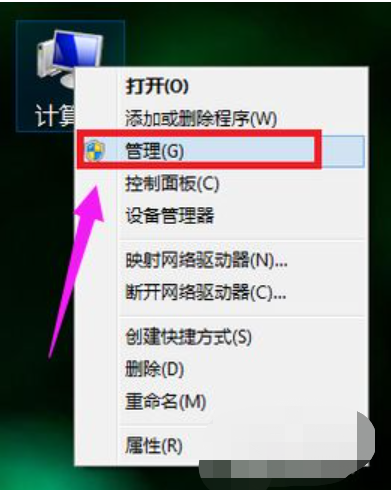
2、在页面中找到存储,点开。
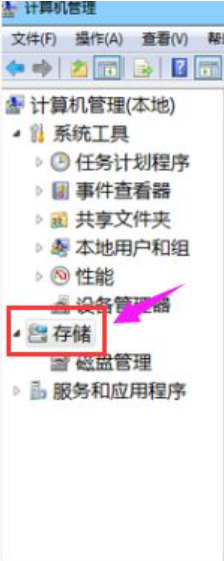
3、在存储下的“磁盘管理”,双击打开。

4、目前的分区状况。

5、选择磁盘大的空间选择压缩卷。
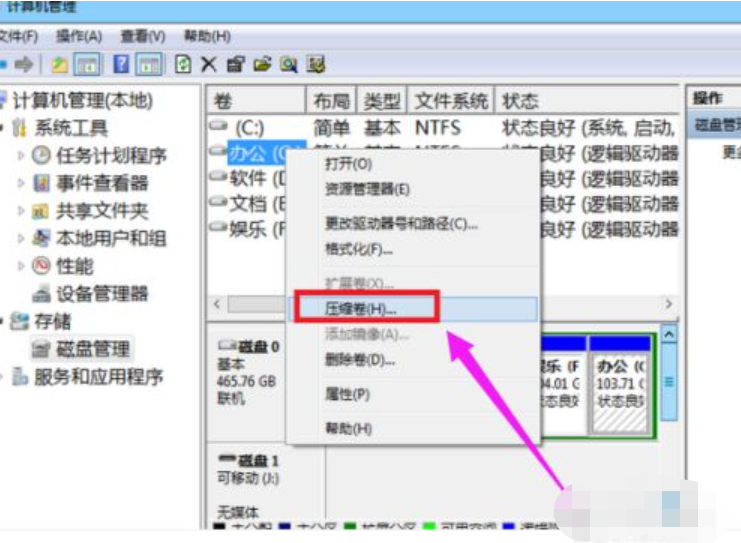
6、在压缩的对话框中,在“输入压缩空间量”上面输入压缩的大小,然后再点击“压缩”即可完成操作。
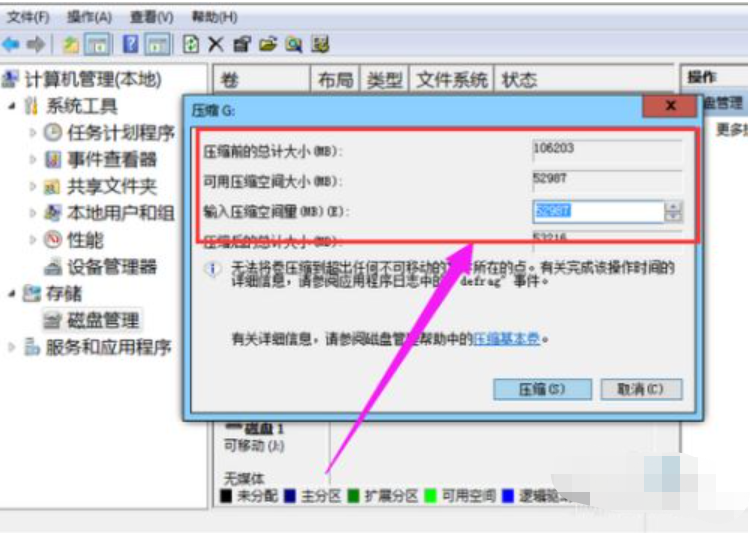
7、如果需要将压缩卷合并到其他的磁盘的话,例如C盘。右击c盘选择“扩展卷”即可执行扩展卷向导窗口,选择可用空间的磁盘,再点击“下一步”。
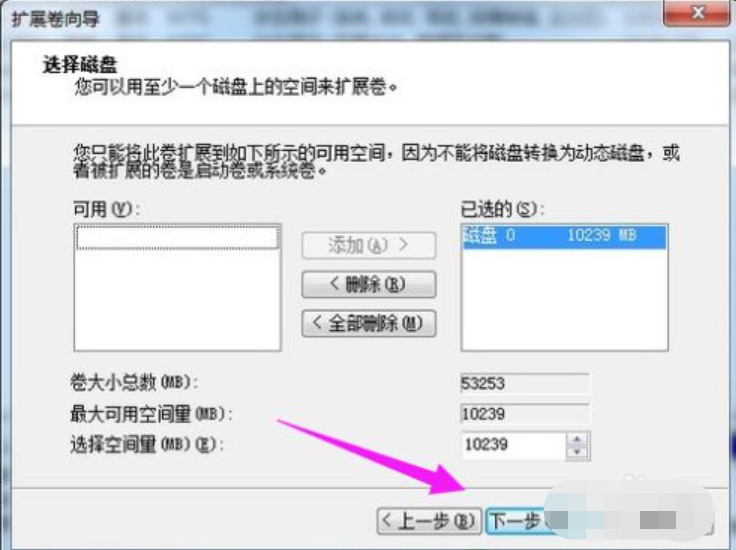
8、完成了扩展卷的操作了。
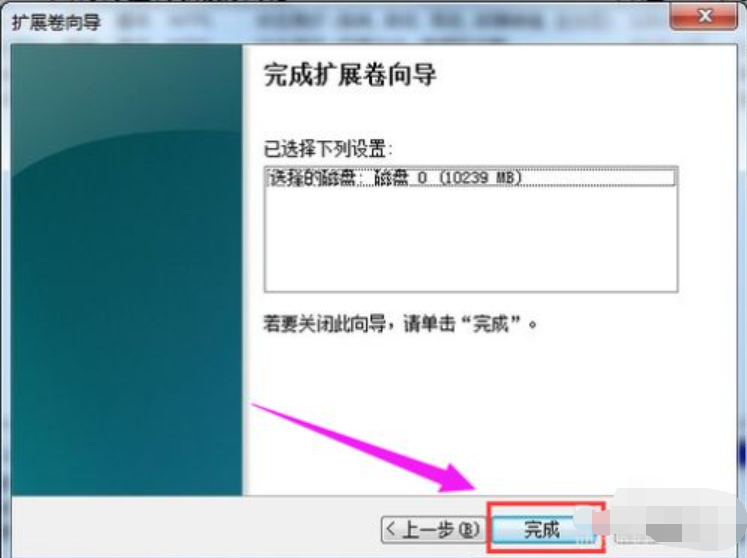
总结
1、右键点击“计算机”,选择“管理”,点击“储存”,双击“磁盘管理”。
2、压缩磁盘大的空间,在“输入压缩空间量”上面输入压缩的大小,再点击“压缩”。
3、右击该盘选择“扩展卷”即可执行扩展卷向导窗口,选择可用空间的磁盘,再点击“下一步”。
Copyright ©2018-2023 www.958358.com 粤ICP备19111771号-7